Để tạo một trang web và để trang web của bạn có thể truy cập trực tuyến, bạn cần chọn một máy chủ đặt nó. Máy chủ được cung cấp bởi các công ty lưu trữ web và, nếu bạn bắt đầu quan tâm đến lĩnh vực này gần đây, thì hướng dẫn sau đây sẽ hữu ích cho bạn.
Nó sẽ hữu ích cho bạn nếu trước tiên bạn hiểu web hosting thực sự là gì, tại sao nó lại quan trọng và những gì bạn cần tìm kiếm ở nhà cung cấp dịch vụ lưu trữ của mình. Nếu bạn không bận tâm với những chi tiết này, thì có khả năng bạn sẽ không nhận được thỏa thuận tốt nhất, cũng như gói tốt nhất.
May mắn thay, đây không phải là ngày tận thế; mọi người thay đổi máy chủ web của họ mọi lúc, vì nhiều lý do khác nhau. Một số chỉ đơn giản là không hài lòng với tốc độ hoặc chất lượng của hệ thống phân phối mạng nội dung. Những người khác nhận thấy chất lượng dịch vụ tương tự với mức giá thấp hơn hoặc với các điều khoản thanh toán thuận tiện hơn.
Nếu bạn thấy mình trong tình huống này, thì đây là thời điểm tốt để tìm kiếm một công ty lưu trữ web tốt hơn . Tuy nhiên, chuyển trang web của bạn có vẻ như là một nhiệm vụ phức tạp. Hướng dẫn này sẽ giải thích các thuật ngữ, các vấn đề và thủ tục, cùng với hướng dẫn từng bước, để bạn có thể tự tin tiến lên phía trước.
Chuyển trang web của bạn sang một máy chủ khác có thể được thực hiện trong năm bước.
Bước 1. Tìm một máy chủ web mới
Hãy dành thời gian nghiên cứu các máy chủ web trước khi chọn một dịch vụ mới. Xem qua các đánh giá trực tuyến và phản hồi của khách hàng, xem các nhà cung cấp dịch vụ lưu trữ khác cung cấp loại giao dịch nào, hệ thống định giá, cấu hình máy chủ, CDN của họ , v.v.
Khi bạn tìm thấy một nhà cung cấp mới phù hợp, hãy cân nhắc rằng, vào một thời điểm nào đó trong tương lai, bạn cũng có thể quyết định chuyển từ dịch vụ lưu trữ đó. Vì lý do này, bạn nên đăng ký miền của mình với nhà cung cấp bên thứ ba, vì theo cách này, bất cứ khi nào bạn chuyển đổi máy chủ web, miền của bạn sẽ không bị ảnh hưởng.
Nhà cung cấp dịch vụ lưu trữ được đề xuất của chúng tôi, Bluehost , đang cung cấp một ưu đãi đặc biệt cho khách truy cập của chúng tôi, bao gồm một tên miền MIỄN PHÍ. Nếu bạn không thích dịch vụ của họ, họ cung cấp bảo đảm hoàn tiền trong 30 ngày.
Bước 2. Định vị và tải xuống trang web của bạn
Bước tiếp theo là tìm nơi máy chủ lưu trữ trước đó của bạn đã lưu trữ trang web của bạn. Hơn nữa, trang web của bạn có thể đang sử dụng nhiều cơ sở dữ liệu hơn, vì vậy bạn nên xem liệu có thể lấy được các thư mục sao lưu của chúng hay không.
Sau khi bạn tìm thấy các tệp, hãy tải chúng xuống máy tính để bạn sẵn sàng cung cấp chúng cho nhà cung cấp dịch vụ lưu trữ tiếp theo của mình.
Bước 3. Xuất cơ sở dữ liệu trang web của bạn
Như đã đề cập trước đây, nếu trang web của bạn sử dụng cơ sở dữ liệu bổ sung cho các mục đích như lưu trữ dữ liệu khách truy cập hoặc quản lý biểu mẫu, bạn sẽ cần lấy chúng và xuất chúng. Quá trình này có thể khác nhau, tùy thuộc vào cơ sở dữ liệu, vì vậy tốt nhất bạn nên tìm hiểu những chi tiết đó với nhà cung cấp dịch vụ lưu trữ trước đó của bạn. Các máy chủ lưu trữ thường cung cấp phpMyAdmin như một công cụ để xử lý cả xuất và nhập cơ sở dữ liệu trang web.
Nếu bạn đang sử dụng cPanel (có thể là bạn đang sử dụng), việc xuất cơ sở dữ liệu không phải là một nhiệm vụ phức tạp. Bạn sẽ sử dụng phpMyAdmin, một phần nguyên gốc của mọi cPanel. Đừng để những cái tên, tệp và cơ sở dữ liệu lạ làm bạn nản lòng; ngay cả khi bạn không hiểu tất cả mọi thứ, bạn vẫn có thể làm toàn bộ công việc một mình.
- Điều hướng đến https://my.bluehost.com/cgi-bin/cplogin và đăng nhập vào tài khoản Bluehost của bạn
- Tìm tab "Cơ sở dữ liệu" và mở nó
- Bấm vào biểu tượng phpMyAdmin để mở giao diện

- Chọn một cơ sở dữ liệu
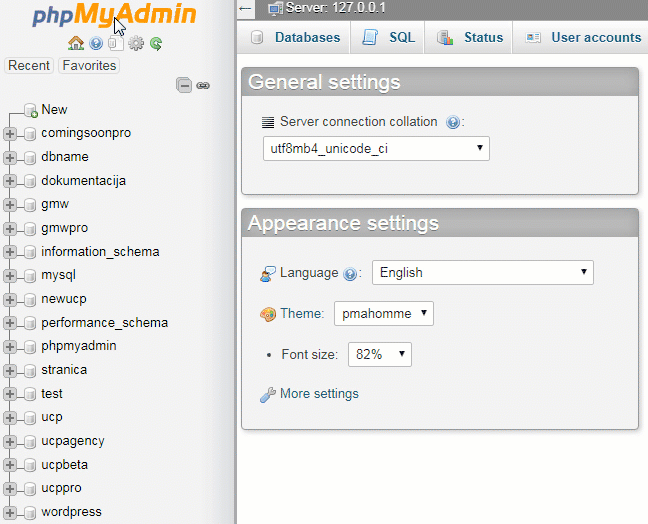
- Ở đâu đó ở giữa menu, bạn sẽ tìm thấy nút "Xuất". Nhấn vào nó.
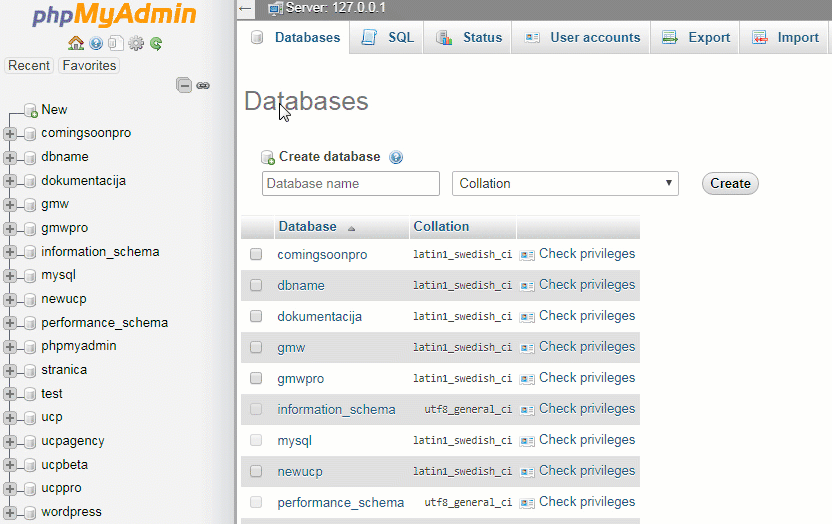
- Chọn tùy chọn “Nhanh - chỉ hiển thị các tùy chọn tối thiểu”. Để sử dụng các tùy chọn tùy chỉnh, bạn sẽ phải biết một hoặc hai điều về MySQL, vì vậy hãy chọn tùy chọn này chỉ khi bạn biết mình đang làm gì. Nếu không, tùy chọn nhanh sẽ thực hiện thủ thuật.
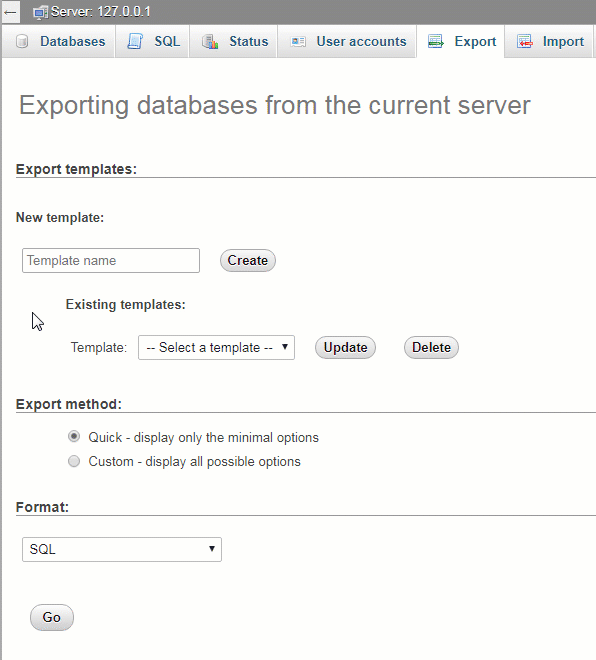
- Nếu nó chưa được hiển thị, hãy chọn định dạng “SQL” làm định dạng đã chọn để xuất.
- Nhấp vào nút “Bắt đầu” để bắt đầu xuất
- Chọn nơi lưu trữ tệp nếu được yêu cầu (máy tính để bàn hoặc một thư mục tùy chỉnh mà bạn sẽ nhớ; bạn sẽ cần tệp này sau đó, vì vậy đừng làm mất nó)
Thật nhanh chóng, phải không? Cơ sở dữ liệu của bạn hiện đã sẵn sàng để được nhập vào một máy chủ mới.
Bước 4. Tải lên trang web của bạn và nhập cơ sở dữ liệu của bạn
Giống như với quá trình xuất, bạn sẽ phải tìm hiểu chi tiết với máy chủ của mình. Trong trường hợp bạn đã xuất cơ sở dữ liệu của mình sang SQL, thì thông qua phpMyAdmin , bạn có thể sử dụng MySQL để nhập trang web của mình vào tài khoản lưu trữ mới. Nó thực sự không quá phức tạp, bất kể các công cụ được sử dụng, và đó thường là điều mà các nhà cung cấp dịch vụ lưu trữ tự làm.
Khi sử dụng một trang web tĩnh (mà ngày nay mọi người thường chỉ sử dụng khi họ có một trang đích đơn giản để giới thiệu doanh nghiệp của mình), việc thiết lập mọi thứ trên một máy chủ mới cũng dễ dàng như tải tệp lên. Ở một trong các bước trước, chúng tôi đã nói với bạn rằng bạn nên tải xuống tất cả các tệp từ máy chủ lưu trữ trước đó của mình. Trong trường hợp này, bạn chỉ cần tải các tệp đó lên thư mục public_html trên tài khoản Bluehost mới của mình và bạn sẽ hoàn tất.
Bạn có thể chọn một trong hai tùy chọn đơn giản để tải các tệp mới lên.
Tải lên qua Trình quản lý tệp
Nếu bạn đang tìm kiếm một cách để thực hiện việc này nhanh chóng và chỉ muốn hoàn thành nó, bạn có thể sử dụng Trình quản lý tệp của Bluehost:
- Đăng nhập vào tài khoản Bluehost cPanel của bạn .
- Định vị tệp và chọn Trình quản lý tệp
- Nhấp đúp vào public_html để mở nó
- Chuyển tất cả các tệp bạn đã tải xuống trước đó vào thư mục này
Tải lên qua FTP
Thông thường, Trình quản lý tệp được sử dụng để tải lên hoặc sửa đổi chỉ một trong các tệp khi bạn chỉ đơn giản là không đủ khả năng thiết lập máy khách FTP vì một số lý do. Ví dụ: bạn sẽ sử dụng điều này khi bạn cần thay đổi thứ gì đó trên trang web của mình từ một máy tính công cộng không thể chờ bạn về đến nhà.
Nhưng những gì chúng tôi thường đề xuất là sử dụng một ứng dụng khách FTP. Bạn có thể nhanh chóng cài đặt FileZilla, một ứng dụng khách miễn phí và được các blogger trên toàn thế giới sử dụng phổ biến nhất và kết nối với máy chủ bằng cách sử dụng thông tin đăng nhập bạn nhận được sau khi đăng ký máy chủ mới. Bạn sẽ cần tên máy chủ FTP, tên người dùng và mật khẩu của mình.
Sau khi đăng nhập, bạn sẽ có thể thấy một phần nhỏ của máy chủ chứa tất cả các thư mục. Nó sẽ giống như một thư mục trên máy tính của bạn, vì vậy không khó để tìm thấy thư mục public_html.
Bây giờ, chỉ cần xác định vị trí các tệp đã tải xuống trước đó và kéo và thả chúng vào thư mục. Tùy thuộc vào kích thước của tệp và tốc độ kết nối internet của bạn, có thể mất đến vài phút để chuyển mọi thứ. FileZilla sẽ thông báo cho bạn sau khi mọi thứ hoàn tất, vì vậy bạn có thể điều hướng đến miền của mình từ trình duyệt để xem trang web hoạt động trở lại.
Trang web động
Các trang web động sử dụng cơ sở dữ liệu để lưu trữ hàng tấn thông tin cần thiết để nó hoạt động bình thường. Nếu bạn đang sử dụng một trang web tùy chỉnh hoặc một trong những CMS phổ biến như WordPress, điều đó có nghĩa là bạn cũng có cơ sở dữ liệu, có nghĩa là bạn cần chuyển nó cùng với các tệp.
Giống như bạn đã xuất cơ sở dữ liệu, bạn có thể nhập một cơ sở dữ liệu qua PhpMyAdmin:
- Mở https://my.bluehost.com/cgi-bin/cplogin từ trình duyệt của bạn và đăng nhập vào tài khoản Bluehost của bạn
- Tìm tab "Cơ sở dữ liệu" và mở nó
- Chọn biểu tượng phpMyAdmin để mở giao diện
- Ở đâu đó ở giữa menu, bạn sẽ tìm thấy tab / nút “Nhập”.
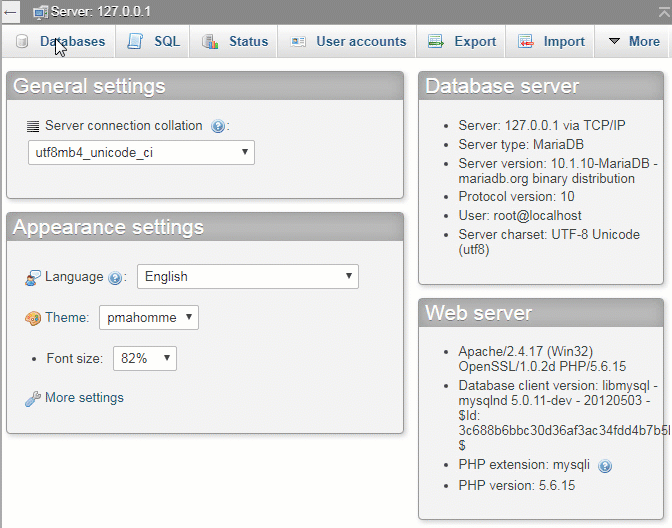
- Nhấp vào nút “Duyệt qua” và tìm cơ sở dữ liệu bạn đã xuất trước đó. Đảm bảo rằng bạn giải nén nó trước nếu cơ sở dữ liệu đã được nén (bạn nên có sẵn tệp .sql)
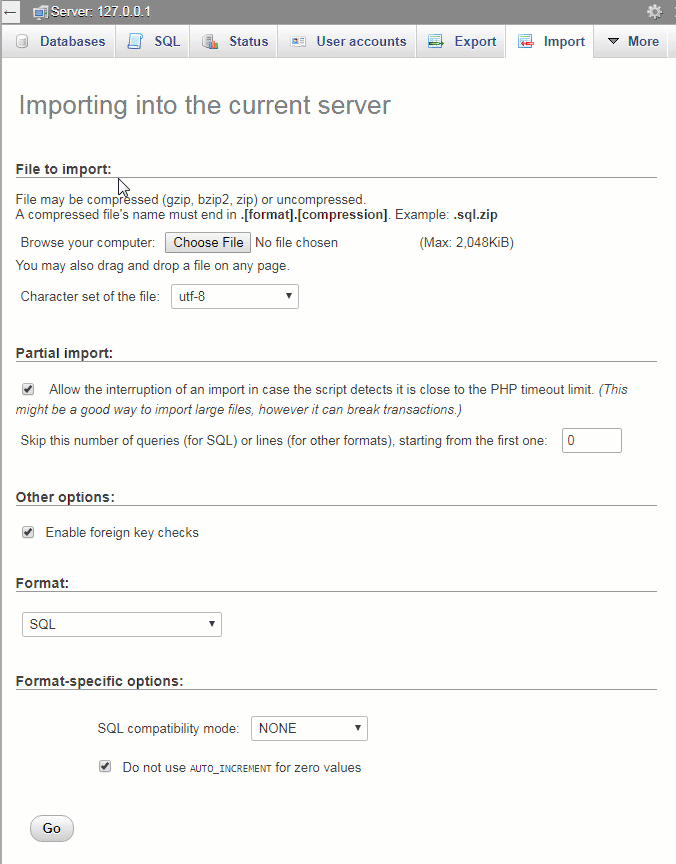
- Nhấp vào nút “Bắt đầu” và đợi trong vài phút
Nếu mọi thứ đều ổn, bạn sẽ thấy một thông báo như sau: “Quá trình nhập đã hoàn tất thành công, truy vấn X được thực thi”.
Bạn có đang sử dụng Hệ thống quản lý nội dung như WordPress không?
Nếu bạn đang sử dụng hệ thống quản lý nội dung như WordPress, Blogger hoặc Joomla, bạn có thể làm cho mọi thứ dễ dàng hơn nhiều với các tùy chọn di chuyển gốc của chúng. Ví dụ: nếu bạn đang di chuyển một trang web WordPress sang một máy chủ mới, bạn có thể làm mọi thứ với các tùy chọn Nhập & Xuất của chúng, điều này sẽ cho phép bạn chuyển toàn bộ trang web chỉ trong vài cú nhấp chuột. Bạn thật may mắn!
Bước 5. Kiểm tra trang web của bạn
Khi quá trình chuyển hoàn tất và cơ sở dữ liệu được nhập, bạn có thể kiểm tra trang web của mình. Cách tốt nhất để làm điều này là sử dụng một URL tạm thời. Điều này cho phép bạn truy cập trang web của mình ngay cả khi tên miền của bạn không trỏ đến máy chủ mới.
Để tìm URL tạm thời của bạn, hãy đăng nhập vào bảng quản lý tài khoản của bạn. Tiếp theo, nhấp vào “Chi tiết kỹ thuật tài khoản”. Khi bạn đã vào, sẽ có một phần gọi là Temp. URL, với URL tạm thời của bạn được hiển thị bên cạnh nó. Tất cả những gì bạn cần làm chỉ đơn giản là truy cập URL đó và kiểm tra trang web của bạn.
URL tạm thời trông giống như sau:
http: // ipaddress / ~ tên người dùng
Thay thế “ipaddress” bằng Địa chỉ IP của máy chủ lưu trữ của bạn và tên người dùng phải giống với tên người dùng bạn đang sử dụng để đăng nhập vào tài khoản cPanel của mình. Đừng quên dấu “~” trước nó.
Để tìm địa chỉ IP máy chủ của bạn, hãy đăng nhập vào cPanel của bạn một lần nữa. Tìm tab “Số liệu thống kê” và nhấp vào nút “Mở rộng số liệu thống kê” sẽ hiển thị thêm thông tin, bao gồm địa chỉ IP của tài khoản lưu trữ được chia sẻ của bạn.
Giờ đây, bạn sẽ có thể kiểm tra trang web của mình trên một URL tạm thời trong khi chờ đợi hoặc cho đến khi bạn thiết lập Máy chủ định danh để trỏ đến miền cũ của bạn.
Nếu trang web của bạn trông và hoạt động như mong đợi, thì thật tuyệt! Tuy nhiên, hãy chuẩn bị để thực hiện một số chỉnh sửa và thay đổi nhỏ nếu có vấn đề gì xảy ra.
Những điều quan trọng cần nhớ
Sau khi toàn bộ quá trình chuyển hoàn tất và bạn đã kiểm tra trang web, có một số việc bạn phải làm để kết thúc quá trình chuyển đổi. Hãy nhớ rằng đây là những bước cần thiết để đảm bảo rằng khách truy cập cũ tiếp tục truy cập trang web của bạn, cũng như chắc chắn rằng trang web của bạn đang hoạt động theo kế hoạch. Vì vậy, chúng ta hãy bắt đầu.
Thông báo cho người dùng rằng bạn sẽ di chuyển trang web của mình
Khi bạn di chuyển trang web của mình, thời gian ngừng hoạt động phải càng ngắn càng tốt. Thật lý tưởng nếu người dùng hầu như không nhận thấy rằng trang web không hoạt động. Tuy nhiên, bạn nên đưa ra một số loại thông báo trước một vài ngày, cả trên trang web và hồ sơ mạng xã hội của bạn. Bạn cũng sẽ thấy rằng thông báo hiển thị trong thời gian ngừng hoạt động, vì vậy người dùng của bạn sẽ biết rằng trang web sẽ được sao lưu kịp thời.
Thay đổi DNS
Đây là một chi tiết nhỏ có thể dễ dàng bỏ qua. Khi bạn chuyển trang web của mình, bạn phải chuyển bản ghi DNS của mình sang máy chủ mới nơi trang web của bạn được đăng ký. Lý do tại sao điều này quan trọng là bản ghi DNS giống như một bản đồ hoặc một chỉ dẫn hướng dẫn đảm bảo khách truy cập của bạn đến đúng trang. Nếu bạn sơ ý thay đổi điều này, người dùng sẽ bị chuyển hướng nhầm đến một trang lỗi. Bạn cần lấy một DNS mới từ nhà cung cấp dịch vụ lưu trữ mới và thay thế DNS cũ.
Sau khi bạn thực hiện yêu cầu di chuyển các bản ghi DNS của mình, sẽ mất vài giờ hoặc trong một số trường hợp là cả ngày để quá trình chuyển đổi hoàn tất. Nói cách khác, nếu khách truy cập phàn nàn rằng họ không thể tìm thấy trang web của bạn, hãy đảm bảo rằng bạn đã cập nhật lên DNS mới của mình.
Theo dõi thời gian hoạt động của trang web
Khi một DNS mới được chỉ định, quá trình chuyển của bạn về cơ bản đã hoàn tất. Bạn sẽ muốn theo dõi thời gian hoạt động của máy chủ của mình một cách siêng năng trong vài ngày tới để đảm bảo mọi thứ hoạt động bình thường.
Điều quan trọng là không mất cảnh giác và bạn phải chú ý nếu có bất kỳ vấn đề nào càng sớm càng tốt. Tất nhiên, việc theo dõi thời gian hoạt động của trang web không có nghĩa là bạn cần phải truy cập trang web của mình 5 phút một lần; điều đó có nghĩa là bạn sẽ cần sử dụng các công cụ và ứng dụng để giúp thực hiện nhiệm vụ.
Một số công cụ hữu ích mà bạn có thể dựa vào là Pingdom, Robot thời gian hoạt động và Giám sát chúng tôi. Bất kể công cụ bạn chọn là gì, bạn cần phải hiệu chỉnh chúng để giám sát các yếu tố sau: Ping, HTTP, DNS Server và cổng TCP.
Đề phòng các liên kết bị thiếu và các cấu trúc trang web khác nhau
Một điều bạn thực sự nên biết khi chuyển đổi máy chủ là khả năng mất mát hoặc thất lạc tài sản như đồ họa. Sự thay đổi của môi trường lưu trữ có thể khiến điều này xảy ra và không có khả năng bạn sẽ thấy một số lỗi 404 (không tìm thấy). Vì vậy, chỉ cần chú ý và theo dõi nhật ký 404 của bạn để bạn có thể xem liệu có bất kỳ liên kết bị hỏng hoặc nội dung không hoạt động nào không. Khi bạn tìm thấy chúng, bạn có thể phải sửa chữa hoặc thay thế nhanh chóng và bạn sẽ sẵn sàng.
Một cách khác để giải quyết vấn đề này là chuyển hướng từ trang 404 sang một trang khác đã hoạt động. Tất nhiên, đây không phải là một giải pháp cho vấn đề, nó chỉ đơn giản là một giải pháp thay thế để hiển thị trang 404.
Điều này hoạt động cho cả trang và thư mục, vì vậy người dùng của bạn sẽ luôn có nội dung để xem, thay vì lỗi 404. Cuối cùng, bạn có thể sử dụng điều này để làm lợi thế của mình và tạo trang lỗi 404 tùy chỉnh, có thể gây cười hoặc giải trí, có thể bằng cách hiển thị một bức tranh hài hước hoặc một câu trích dẫn. Bằng cách này, khách truy cập của bạn sẽ không phản đối việc truy cập vào trang.
Dưới đây là một số mẹo có thể giúp bạn đối phó với các liên kết bị hỏng và trang 404. Để làm cho chúng hoạt động, bạn sẽ cần đặt mã vào tệp .htaccess.
Đây là cách bạn có thể chỉnh sửa .htaccess bằng FTP (FileZilla):
- Mở FileZilla.
- Đăng nhập vào máy chủ của bạn.
- Mở public_html để liệt kê các tệp trang web của bạn.
- Chọn .htaccess.
- Nhấp chuột phải vào nó và chọn View / Edit hoặc tải nó về máy tính của bạn.
Nếu bạn không thể tìm thấy tệp .htaccess trên máy chủ của mình, rất có thể là không có tệp nào hoặc đơn giản là nó bị ẩn. Đối với người mới bắt đầu, hãy đảm bảo chọn “Hiển thị tệp ẩn (dotfiles)” nếu bạn đã đăng nhập vào cPanel và sử dụng Trình quản lý tệp hoặc bạn đã chọn “Buộc hiển thị tệp ẩn” từ menu trên cùng trong FileZilla. Nếu bạn vẫn không thể tìm thấy tệp, bạn nên tạo một tệp mới trong thư mục public_html của mình bằng cách nhấp chuột phải và tạo tệp mới có tên “.htaccess”.
Sau đó, bạn có thể sử dụng mã:
- Xác định trang 404: ErrorDocument 404 /errorpage.html.
- Chuyển hướng một trang đến vị trí mới: Redirect 301 /old-page.html http://www.example.com/new-page.html.
- Chuyển hướng toàn bộ thư mục đến một vị trí mới: redirectMatch 301 ^ / category /? $ Http://www.example.com/new-category/.
Sau khi thực hiện xong các thay đổi, bạn nên lưu tệp và tải nó trở lại máy chủ bằng cách ghi đè lên tệp cũ.
Chuyển đổi email của bạn
Một lần nữa, chuyển đổi email là điều mà mọi người thường bỏ qua. Sau khi quá trình di chuyển sang máy chủ web mới hoàn tất, có ba cách khác nhau để chuyển e-mail của bạn.
- Nếu email của bạn được lưu trữ trên một công ty đăng ký tên miền, bạn có thể dễ dàng di chuyển nó. Tất cả những gì bạn cần làm là thay đổi bản ghi (@) và gán nó cho địa chỉ IP của máy chủ mới, địa chỉ này thường nằm trong cổng khách hàng của máy chủ mới của bạn
- Nếu tài khoản email của bạn được lưu trữ với bên thứ ba, bạn phải làm như sau. Đảm bảo rằng bản ghi MX của bạn, cũng như các bản ghi có liên quan khác do nhà cung cấp dịch vụ email của bạn yêu cầu, được cập nhật trong DNS mới. Cân nhắc rằng bạn đang di chuyển DNS của mình sang một nhà cung cấp mới, điều cần thiết là bạn cũng phải di chuyển các tệp này. Tất nhiên, nếu bạn không di chuyển DNS, thì tất cả những gì bạn cần làm là làm theo bước 1.
- Cuối cùng, nếu tài khoản email của bạn được lưu trữ với nhà cung cấp dịch vụ lưu trữ trước đó, bạn có thể tạo lại tài khoản email hiện có sau khi chuyển sang nhà cung cấp mới. Bạn cũng sẽ phải định cấu hình tác nhân email mới của mình.
Nếu bạn cần giải thích chi tiết hơn về cách hoàn thành bước này, hãy xem hướng dẫn này .
Cơ sở dữ liệu bị hỏng
Cuối cùng, có thể xảy ra trường hợp dữ liệu của bạn bị hỏng trong quá trình truyền. Không có lý do gì để hoảng sợ và có rất nhiều giải pháp cho vấn đề này, nhưng tất cả đều phụ thuộc vào chính nền tảng. Vì nền tảng phổ biến nhất là WordPress , chúng tôi sẽ thảo luận một số giải pháp khả thi cho cơ sở dữ liệu của nền tảng này.
Nếu cơ sở dữ liệu WordPress của bạn bị hỏng, bạn có thể thử chuyển lại, nhưng trước tiên bạn cần tắt tất cả các plugin. Nếu điều này hoạt động, chỉ cần bật lại plugin khi toàn bộ trang web được nhập. Rất tiếc, đây sẽ không phải là giải pháp khả thi nếu bạn không thể truy cập trang tổng quan, vì vậy bạn có thể phải thử một số tùy chọn sau:
- Tải lên lại cơ sở dữ liệu và ghi nó lên cơ sở dữ liệu cũ.
- Cố gắng xác định vị trí chính xác của lỗi tham nhũng và chỉ cần tải lên lại tệp cụ thể đó từ trang web cũ của bạn.
- Mở tệp để đảm bảo rằng nó đang trỏ đến máy chủ mới.
Cách sửa cơ sở dữ liệu WordPress bị hỏng
Đôi khi, việc xuất và nhập cơ sở dữ liệu sẽ không diễn ra suôn sẻ như bạn muốn. Nhưng trước khi mất lý trí, bạn vẫn có thể thử một vài thủ thuật để sửa chữa nó.
- Đăng nhập vào cPanel của bạn
- Mở PhpMyAdmin
- Chọn cơ sở dữ liệu từ menu bên trái
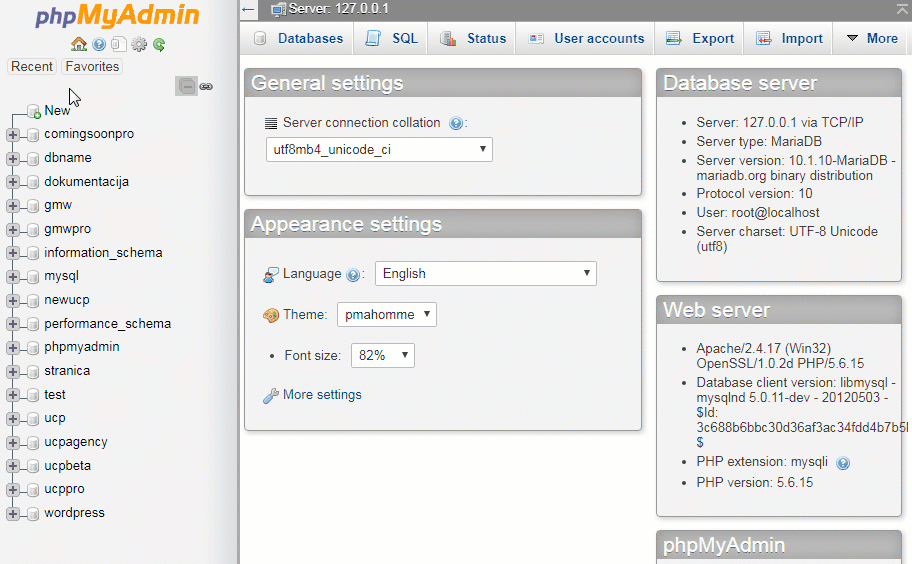
- Khi bạn đã chọn cơ sở dữ liệu, bạn nên kiểm tra xem bạn có chính xác hay không. Cơ sở dữ liệu WordPress có tất cả các bảng được gắn nhãn wp_
- Chọn nút “Kiểm tra tất cả” ở cuối màn hình để chọn tất cả các bảng từ cơ sở dữ liệu
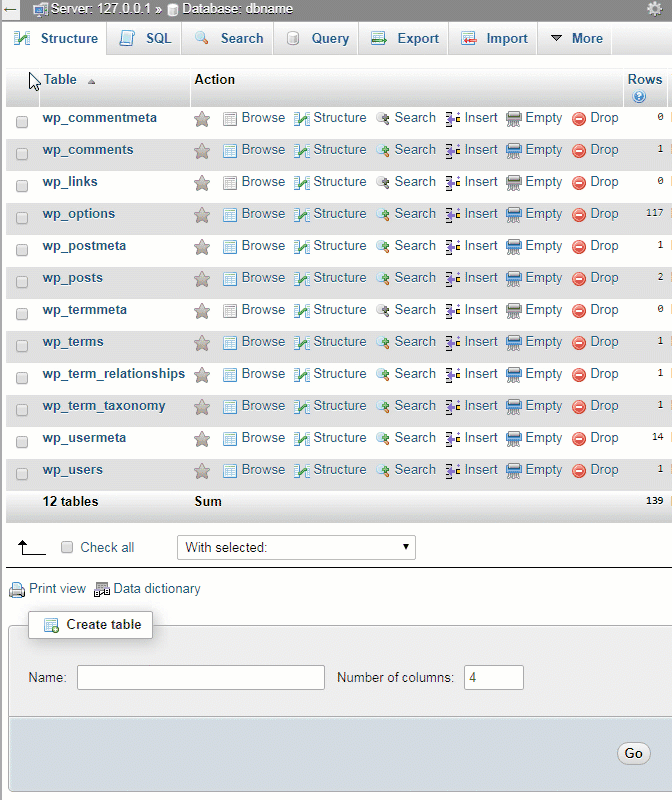
- Chọn tùy chọn "Bảng sửa chữa"
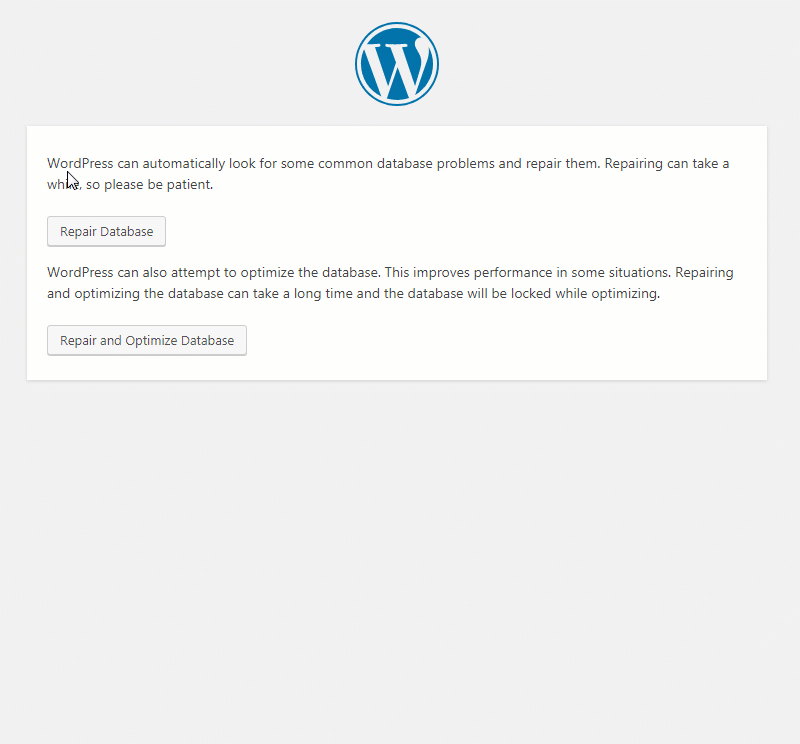
Đó là tất cả những gì bạn có thể làm ở đây. Sau quá trình sửa chữa, bạn sẽ thấy một thông báo xác nhận rằng cơ sở dữ liệu đã được sửa chữa thành công. Nếu bạn vẫn chưa sửa chữa được cơ sở dữ liệu, bạn có thể thử một điều nữa, đó là sửa đổi tệp wp-config.php.
- Mở FileZilla và đăng nhập vào máy chủ FTP của bạn
- Định vị tệp wp-config.php
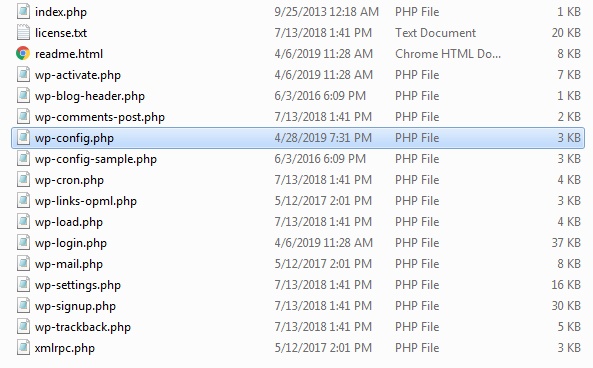
- Tải xuống máy tính của bạn
- Sửa đổi tệp bằng cách mở tệp trong trình soạn thảo văn bản
- Ở cuối tệp, hãy chèn cái này: define ('WP_ALLOW_REPAIR', true);
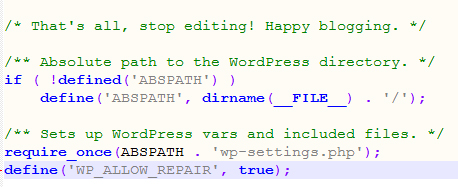
- Lưu tệp wp-config.php đã sửa đổi và tải nó trở lại máy chủ thông qua FileZilla và ghi đè lên tệp
- Mở trình duyệt của bạn và điều hướng đến http://yoursite.com/wp-admin/maint/repair.php
- Nhấp vào nút "Cơ sở dữ liệu sửa chữa"
Sau khi quá trình sửa chữa hoàn tất, bạn sẽ thấy thông báo trạng thái về các bảng trong cơ sở dữ liệu để bạn có thể xác định xem có thứ gì bị hỏng hay không. Ngoài ra, bạn sẽ có thể thấy thông báo sau: “Sửa chữa hoàn tất. Vui lòng xóa dòng sau khỏi wp-config.php để ngăn người dùng trái phép sử dụng trang này.
xác định ('WP_ALLOW_REPAIR', true); ”
Vì vậy, đừng quên quay lại tệp, xóa dòng bạn đã thêm và lưu lại.
Trong trường hợp không có phương pháp nào trong số này hoạt động, bạn sẽ phải tìm một người có kỹ năng viết mã để bắt đầu quá trình sửa chữa cơ sở dữ liệu tự động WordPress.
Để nhóm hỗ trợ xử lý việc chuyển sang máy chủ mới
Nếu bạn không chắc chắn làm thế nào để tự mình chuyển toàn bộ sang máy chủ mới hoặc đơn giản là bạn không có thời gian lãng phí vào những kỹ thuật mà bạn không thực sự quan tâm, bạn có thể để mọi thứ cho bàn tay khéo léo của các chuyên gia tại Bluehost .
Vâng, có, bạn sẽ phải trả tiền chuyển khoản. Nhưng trong trường hợp đó, bạn sẽ có thể thư giãn, đi dạo hoặc phơi nắng trên da nếu bạn đủ may mắn sống gần bãi biển trong khi nhóm hỗ trợ làm mọi thứ cho bạn.
Bluehost có thể di chuyển trang web đến máy chủ của họ cho bạn và bạn sẽ phải trả $ 149. 99. Giá này bao gồm việc di chuyển lên đến 5 trang web và 20 tài khoản email. Có, nhóm hỗ trợ sẽ quản lý tất cả các tệp, cơ sở dữ liệu và mọi thứ cần thiết để trang web của bạn hoạt động và trông giống như cách nó đã làm trên máy chủ cũ.
Không thực sự quan trọng bạn đã lưu trữ trang web ở đâu nếu bạn chọn tùy chọn này, nhưng xin lưu ý rằng Bluehost hiện không cung cấp hỗ trợ di chuyển cho tài khoản Người bán lại, VPS hoặc Máy chủ chuyên dụng.
Một trong những điều tuyệt vời về điều này là không có rủi ro liên quan. Nếu bạn đã sẵn sàng bắt đầu di chuyển sang Bluehost, các chuyên gia của họ biết họ phải làm gì. Ngay cả khi có ý nghĩ đó, họ hiểu rằng trang web của bạn rất quan trọng đối với bạn, vì vậy họ sẽ xem xét mọi thứ và đảm bảo rằng nó hoạt động đầy đủ trước khi bạn bắt tay vào sử dụng.
Nếu bạn đã sẵn sàng để bắt đầu di chuyển sang Bluehost, vui lòng xem thêm chi tiết tại đây .
Phần kết luận
Chuyển đổi một nhà cung cấp dịch vụ lưu trữ web không phải là một rắc rối lớn. Có một số vấn đề tiềm ẩn, nhưng không có gì không thể được giải quyết một cách kịp thời.
Nếu bạn không hài lòng với dịch vụ lưu trữ web của mình, đừng ngần ngại tìm một nhà cung cấp khác. Hướng dẫn này sẽ giúp bạn vượt qua quy trình với thời gian chết và sự bất tiện tối thiểu.

